Возможности TWRP
Если провести сравнение с той утилитой рекавери, которая установлена умолчанию, то TWRP рековери является намного мощнее. Данная программа обеспечивает процесс создания полных системных бэкапов. При ее участии выполняется инсталлирование ПО, прошивок.
Подобного функционала у заводского рекавери нет. Установка TWRP осуществляется на внутреннюю память гаджета, вместо мало функционального, стандартного рекавери. Если ваш девайс не загружается, в большинстве случаев TWRP позволяет выполнить успешных процесс восстановления системы.
Основные преимущества TWRP:
Нужна помощь?
Не знаешь как решить проблему в работе своего гаджета и нужен совет специалиста? На вопросы отвечает Алексей, мастер по ремонту смартфонов и планшетов в сервисном центре.
- Инсталляция заводских системных обновлений, исправлений, различных дополнений.
- Установка неофициальных ядер, поддерживается работа с кастомными прошивками.
- Выполняется сопряжение с ПК при помощи разъема USB.
- Для вашей текущей прошивки утилита может создать бэкап всей системы или по-отдельности системы, приложений и т.д.
- Быстрое восстановление из созданного ранее бэкапа.
- Имеются опции очистки статистики аккумулятора, кеша, заводских настроек.
- Форматирование microSD, создание разделов.
- Работа с файлами.
- Ввод команд терминала.
Другие способы
Устанавливаем Рекавери TWRP с помощью GooManager:
- Установить GooManager на гаджет. Это приложение позволяет инсталлировать прошивки и моды, размещенные на официальном сайте Goo, а также последнюю версию TWRP Touch Recovery.
- Запустить GooManager, как только он будет готов.
- Войти в меню и выбрать Install OpenRecoveryScript. Положительно ответить на все вопросы в диалоговых окнах и предоставить приложению доступ к Root.
- Подождать, пока программа загрузит последнее обновление TWRP для устройства и установит его.
- После инсталляции Recovery необходимо убедиться, что процесс прошел успешно. Для этого нужно загрузиться через режим восстановления. Это можно сделать с помощью GooManager, нажав Menu и выбрав опцию Reboot Recovery.
И еще один способ, как установить кастомное Рекавери. Нужно будет скачать самый последний образ восстановления, который подходит для аппарата, со страницы загрузки ClockworkMod Recovery или TWRP.
Чтобы установить любой пользовательский режим восстановления с помощью быстрого загрузчика, на компьютере должны быть ADB и Fastboot. После завершения установки нужно будет выполнить следующие действия:
- Скопировать образ восстановления в любое удобное место на своем компьютере (желательно, чтобы путь к файлу не был слишком длинным). Можно поместить его в корневом каталоге диска C и не создавать специальную папку. Образ восстановления должен иметь расширение IMG. Если он находится внутри архива ZIP, то следует распаковать его.
- Подключить устройство Android к персональному компьютеру через USB.
- Дождаться появления на экране Fastboot USB.
- Запустить командную строку и ввести fastboot flash recovery c:\recovery.img. Нужно иметь в виду, что путь к файлу имеет такой вид, поскольку образ расположен в корневой папке диска C. Если образ находится в другом месте, нужно указать соответствующий путь.
- Дождаться завершения процесса, после чего перезагрузить устройство.
Если все было сделано правильно, модифицированный режим Recovery должен заработать.
Прошивка телефона на Андроид: инструменты
Должно быть понятным, что невозможно в принципе просто взять смартфон, подключить через USB к ПК и прошить. Прежде необходимо разблокировать загрузчик, установить в телефоне и настроить среду восстановления, подобную «TWRP» (Team Win Recovery Project).
Утилита Team Win Recovery — один из главных инструментов, которыми выполняется прошивка ПЗУ смартфонов самых разных моделей
Кроме того, понадобится дамп ПЗУ для прошивки. Существует масса дампов ПЗУ независимых разработчиков и твикеров. Некоторые продукты довольно популярны. Например, дамп под бесплатную операционную систему «CyanogenMod». Прошивка подходит для многих мобильных устройств.
Что нужно пользователю смартфона на Андроид?
Перед прошивкой следует точно определить модель телефона. Узнать по номеру кодовое имя устройства. Например, для «GSM Galaxy Nexus» (GT-i9250) кодовое имя о. А версия «Verizon» (SCH-i515) отмечена кодовым именем «toro».
Так, пользователям «Verizon Galaxy Nexus» необходимо прошивать дампом, созданным именно для этой версии телефона. Нельзя прошивать дампом, сделанным, к примеру, под версию «AT & T GSM».
Прошивка смартфона производства модели Moto X выполнялась практическим методом и результаты превзошли все ожидания пользователя
Ниже будет описана инструкция на прошивку дампом для ОС «CyanogenMod 12.1» применительно к смартфону 2013 года выпуска, модели «Moto X» от . Дамп поставляется разработчиками в виде ZIP-файла. Загрузить последнюю стабильную версию можно с ресурса загрузки ОС «CyanogenMod» (список устройств на панели слева).
Файлы к ПЗУ телефона на Андроид
Независимо от того, какой дамп ПЗУ выбирается, также понадобится ZIP-файл «Google Apps». Архив содержит приложения «Google», подобные «Play Store», «Gmail и Карты». Ни одно из таких приложений не входит в дамп ПЗУ.
Загружаются программы с ресурса «OpenGApps.org». Следует загружать только версию, подходящую к телефону и к версии «Android». В данном случае, для «Moto X» нужен пакет «Google Apps» под «Android Lollipop 5.1» (базируется на «CyanogenMod 12.1») с ARM-процессором.
Итак, пользователь имеет на руках разблокированный телефон Андроид с установленным «TWRP», ZIP-файл ПЗУ и пакет «Google Apps» также в ZIP-файле. Этого достаточно для того, чтобы начать прошивку.
Что такое Recovery
Это слово дословно переводится с английского, как «восстановление». Проще говоря, это специальная среда, которая позволяет восстановить работоспособность смартфона в случае системного сбоя. Кроме того, именно в рекавери можно осуществить Hard Reset (сброс к заводским настройкам), установить рут или прошить альтернативный ROM. Однако подобный функционал недоступен в официальном рекавери от Сяоми.
В случае со стоковым рекавери на Xiaomi работает своеобразная «защита от дурака». Пользователю разрешается только осуществить сброс к заводским настройкам или же установить обновление системы. Все перечисленные выше возможности вроде рута и прочих прелестей доступны только в кастомном рекавери, которое и установить-то на смартфоны достаточно проблематично (спасибо политике Xiaomi с блокировкой загрузчика).
Установка кастомной прошивки при помощи Team Win Recovery Project
Эта утилита является довольно простой в пользовании, поэтому с её помощью вы сможете быстро установить прошивку на Android. Но прежде чем начать ею пользоваться, скачайте файл микропрограммы или ПО, которую вы хотите поставить на устройство, и сохраните его на карте памяти.
Теперь переходим к процессу обновления программного обеспечения:
- Переходим в режим Recovery на планшете Android — в большинстве случаев для этого нужно зажать и громкости. Для каждого отдельного оборудования комбинация может отличаться, поэтом узнайте её заранее. Если вы так и не узнали, загрузите на планшет приложение Quick Reboot. Наделите это приложение root-правами, чтобы оно могло осуществить переход в режим Recovery;
- Когда вы успешно перешли в этот режим работы, первое, что требуется — зайти в раздел Wipe и стереть разделы под названием /data и /system. Для этого внизу окна вы увидите соответствующие функции, которые позволят вернуть оборудование к заводским настройкам;
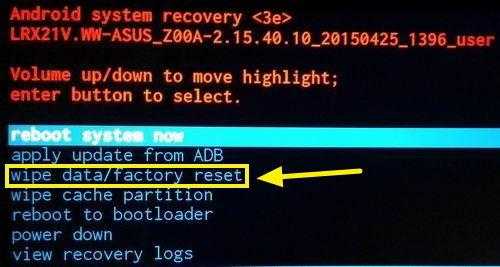
Примечание.
Не пользуйтесь процессом форматирования для стирания этих данных, так как при этом удаляться не только они, но и вся прочая информация с планшета Андроид.
Вернитесь в главное меню и откройте раздел Install, чтобы загрузить новую прошивку — для этого найдите её файл в памяти планшета.
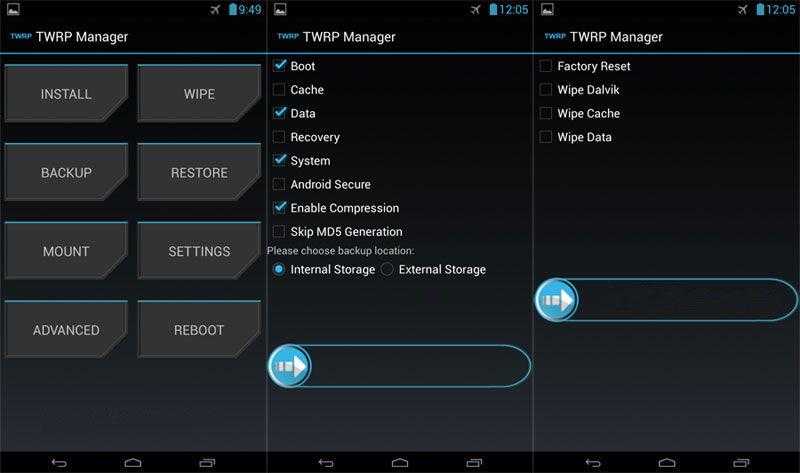
После установки произойдёт перезагрузка планшета Android, которая может длиться дольше обычного. Терпеливо дождитесь её окончания, после чего процесс получения неофициальной прошивки считается завершённым.
Что такое прошивка на Андроиде?
Для функционирования каждого смартфона требуется прошивка, обеспечивающая корректную работу операционной системы Android, установленной на большинстве мобильных девайсов и рассматриваемой по ходу статьи, с аппаратной частью девайса. После покупки она встроена в смартфон по умолчанию, однако в случае ограниченности возможностей, предоставляемых в оригинале, следует рассмотреть вариант в лице установки кастомной прошивки, исполнение которого в действие возможно десятками методов, отличающихся лишь удобностью процесса и не имеющими между собой разницы в плане конечного результата.
Изменение прошивки устройства производится чаще, чем кажется – например, при каждом инсталлировании обновления, выпущенного производителем гаджета. Её установка занимает считанные минуты и всегда требует перезагрузки девайса, после чего можно будет продолжить использование и заодно оценить нововведения, становящиеся видны сразу или описанные перед установкой версии.
Прошивка телефона — для чего это нужно?
Существуют масса причин, заставляющих пользователей смартфонов прошить ПЗУ телефона новым кодом Андроид. От совершенства цифрового функционала ещё никто не отказывался:
- оптимизация системных настроек,
- лучшие характеристики дисплея,
- повышение производительности,
- ряд других опций и функций,
всё это ещё никому не доставило морального и материального ущерба.
Прошивка телефона открывает перспективы перехода на самую современную, оптимизированную версию ОС «Android». Прошивка возрождает аппарат даже в условиях частичного или полного отказа производителя от поддержки устаревшей версии телефона.
Пример возрождения Samsung Galaxy
Взять, к примеру, смартфон «Samsung Galaxy S III». Модель 2012 года выпуска в своё время была невероятно популярной, мощной, современной. Однако релиз «Android 4.3 Jelly Bean» оказался последним обновлением для «Samsung Galaxy S III».
Этот популярный в своё время смартфон всё ещё способен радовать пользователей. Для обновления нужна лишь корректная прошивка
Корейский смартфон получил это обновление спустя 6 месяцев после выпуска «Jelly Bean» от «Google». Дальше технологии дружно проследовали мимо популярного смартфона «Galaxy S III» маршем и остались далеко на переднем краю.
И всё же забытое временем устройство оказалось способным к восстановлению работоспособности. Моддеры и модификаторы смартфона на Андроид сделали возможным получить последнюю версию «Android-Marshmallow» через пользовательское ПЗУ «CyanogenMod».
И вот, благодаря повышению производительности более поздних версий ОС «Android», устаревший было смартфон «Samsung Galaxy S III» сегодня работает лучше, чем когда-либо.
Поэтому, если имеется на руках телефон, который забыт производителем по причине выпуска более современных версий, есть смысл прошить ПЗУ аппарата.
Таким способом удастся приблизить смартфон к сообществу молодых элитных моделей. Но есть в этом деле определённый риск и каждый, кто собирается рисковать, должен учесть следующее:
Кроме того, самостоятельная прошивка — это риск физически уничтожить устройство. Поэтому нужно точно следовать инструкции прошивки.
Полностью удаляем последствия неудачной прошивки
Если ваше устройство при загрузке останавливается на логотипе Android, то вам повезло – это не «Кирпич», а телефон (планшет), который еще можно спасти. Перейдите для этого в меню Recovery. Там можно будет перепрошить устройство заново.
Начнем с первых нескольких шагов, которые нужно будет один за другим производить. Чтобы не обзывать Андроид «устройством» и прочими названиями, в дальнейшем будет применяться слово «телефон», так удобнее и понятнее.
Оживляем телефон / планшет через Recovery

Если телефон все еще включен — отключаем его. Далее зажмите одновременно кнопку громкости и кнопку включения. После этой процедуры в смартфоне откроется двойное меню Recovery. Будет представлено два варианта:
- Восстановите бэкап (этот пункт является главным требованием к прошивке, если смартфон прошивался, то и бэкап был восстановлен). Выберите раннее положение своей системы, затем начнет запускаться бэкап в Backup and Restore.
- Раздел Install zip from sd card позволяет запустить процесс установки прошивки. В этом пункте нужно указать точный путь к архиву с прошивкой. Этот вариант занимается восстановлением системы. В особенности в случае, если телефон был отключен в процессе установки важных файлов. Вас также может заинтересовать статья «Как сбросить Андроид к заводским настройкам».
Но иногда при запуске прошивке может не получиться войти в Recovery. Тогда ситуацию можно устранить только с привлечением сторонних программ. Как правило, это приложение TWRP Manager, ROM Manager или Installer, которые являются самыми популярными в данной области.
Эти программы позволяют выбрать все нужные компоненты для конкретного варианта операционной системы, автоматически определяя гаджет и запуская Recovery.
Прошивка: что это?
Процесс перепрошивки смартфона похож на переустановку Windows на компьютере. Проще говоря, это удаление и установка операционной системы. Делается это для:
- обновления ОС на более новую версию;
- исправления критических ошибок в ОС устройства (часто устройство не включается);
- устранения поражения смартфона или планшета вредоносным ПО.
Иногда нужно перепрошить устройство из-за неправильной установки ОС. В таких случаях девайс не включается вообще.
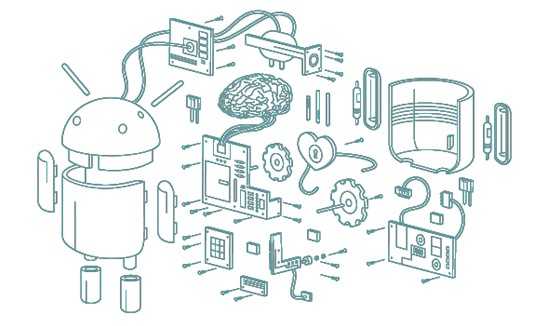
Для прошивки используют разные утилиты (программное обеспечение). Самые распространенные:
- CWM Recovery;
- TWRP Recovery;
- ROM Manager;
- использование ПК или ноутбука и специальных программ (самая известная — Fastboot).
Для этих целей производители устройств разрабатывают официальные прошивки, которые, как правило, скачиваются с официального веб-сайта. ПО поддерживается и обновляется. Большинство современных телефонов обновляются без скачки каких-либо программ. Для этого достаточно зайти в настройки и проверить на наличие доступных новых версий.
Однако не всегда есть возможность поставить прошивку от производителя. Для этого существует неофициальное программное обеспечение. На популярных форумах публикуют архивы со специально разработанными версиями для тех или иных телефонов, планшетов. Такое ПО обладает более широким функционалом, либо уменьшенным — для улучшения производительности.
Обязательно подготовьтесь к процессу перепрошивки. Сначала сделайте резервную копию всех данных. Для этого сохраните важные файлы на флешке, компьютере, либо облачном хранилище. Это делается из-за того, что все файлы удаляются, так как система переустанавливается.

Установка прошивки
Вот как установить прошивку через TWRP Recovery:
- Переместите или скопируйте архив с Firmware в корневую директорию карты microSD. Не распаковывайте его.
- Перезапустите Андроид в режиме Рекавери. Карта памяти при этом должна находиться в смартфоне.
- Нажмите «Install».
- Выберите архив прошивки.
- Проведите пальцем по надписи «Swipe to Confirm Flash». Система будет переустановлена.
- После этого надо сбросить настройки устройства. Нажмите «Wipe».
- Проведите пальцем по «Swipe to Factory Reset».
- Если вы выберете опцию «Format Data», удалится абсолютно все (в том числе и данные с SD). Это делать необязательно.
- Перезапустите девайс.
Разобраться, как прошить телефон через Рекавери, достаточно легко — нужен лишь архив с Firmware. Но если на девайсе нет такого режима, его придётся устанавливать самостоятельно. Это можно сделать разными способами.
Поделитесь своим мнением. Что лучше — TWRP или CWM?
Какие бывают прошивки: официальные
MIUI существует в различных региональных и исполнениях, отличить которые можно по надписи на коробке:
- международная (Global/PFAMIXM) используется для всех смартфонов, продаваемых (за исключением оффлайн продаж в Европе и России) вне Китая и включает в себя все доступные в базовом Android языковые пакеты;
- российская (RU/PFARUXM, вариант глобальной) можно встретить только на смартфонах из официальной розницы, отличается наличием приложений местных разработчиков;
- европейской (EU/PFAEUXM) оснащаются аппараты для розничной продажи на территории ЕС, отличается от RU только отсутствием приложений российских разработчиков;
- «китайская» (China/PFACNXM) предназначена для использования в смартфонах, продаваемых только на территории Поднебесной и поддерживает только китайский и английский языки;
- «вьетнамская» (China/PFACNXM) является самодельным вариантом китайской прошивки с переводом от местных умельцев, используется для продажи китайских смартфонов за рубеж.
До Mi 6 смартфоны Xiaomi использовали один и тот же загрузчик для смартфонов China и Global. Более свежие модели используют собственные несовместимые загрузчики для каждого региона.
Установка не оптимизированной под конкретный загрузчик версии ОС приводит к «бутлупам» (бесконечным перезагрузкам) и «кирпичам» (смартфон не может загрузиться).
Международная и китайская прошивка поставляются в 2 вариантах: еженедельная бета (Global/China Developer) и стабильная (Global/China Stable).
Стабильная обновляется по мере доводки версии и обкатки изменений до проверенного стабильного состояния.
Еженедельная предлагает свежие функции постоянно до официального релиза.
TWRP и с чем его «едят»
Изначально стоит понять, что такое TWRP, а потом уже говорить о том, как установить нужную прошивку, используя его. На самом деле все достаточно просто, если прочитать расшифровку данной аббревиатуры: TeamWin recovery. Фактически это неофициальный рекавери, которым можно заменить стандартное ПО любого смартфона, работающего на платформе Android. Еще TWRP называют кастомным и большинство пользователей, которые имели дело с ним и со стандартным рекавери, считают, что TWRP более эффективен, функционален и удобен в эксплуатации, к тому же он позволяет устанавливать помимо кастомных прошивок еще и ядра, модемы и прочие системные составляющие прошивки.
Далее будет представлена более подробная для TWRP recovery инструкция, при помощи которой можно будет установить прошивку на любое устройство от Xiaomi (инструкция имеет общий вид, поскольку системные файлы для разных моделей часто различаются).
Сразу стоит сказать, что для установки кастомной прошивки рекомендуется удалить все данные с телефона, а значит нужно сделать их резервную копию для последующего восстановления на устройстве с чистой системой
Также важно разблокировать загрузчик смартфона (bootloader). О том, как мы устанавливаем TWRP, уже говорилось в одной из статей, а потому сразу перейдем к информации о том, как перепрошить устройство с помощью TWRP своими руками
Способ 2: установка TWRP через программу Flashify или Rashr
Обойтись без компьютера и долгой процедуры разблокировки загрузчика получится, если на устройстве доступны root права.
Для получения root стоит воспользоваться программами Framaroot или 360 root. Если в прошивке имеется уязвимость, программа воспользуется дырой в безопасности и установит root. Чаще «взлому» подвержены устройства с версией Android не выше 4.4-5.0.
После получения root прав, необходимо установить программу Superuser или SuperSU для предоставления прав программам Flashify или Rashr. Оба инструмента позволяют прошить recovery, а так же сделать резервную копию системы.
Основные типы рекавери
Различают официальное Recovery Xiaomi (стоковое) и кастомное (альтернативное). С официальным всё понятно – оно одинаковое на всех аппаратах, включая Redmi и POCO. Но вот в качестве кастомных могут использоваться такие варианты, как TWRP, OrangeFox, Clockwork Mod и так далее. На данный момент наиболее популярным кастомным рекавери для современных телефонов Сяоми является как раз TWRP, как наиболее функциональное и надёжное.
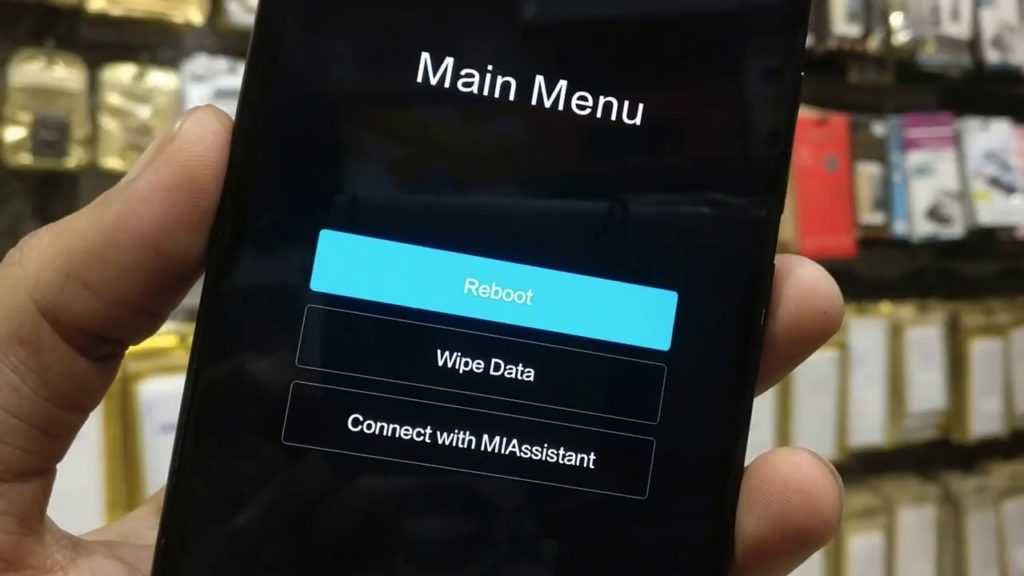
TWRP расшифровывается, как TeamWin Recovery Project (TeamWin – это название команды, разрабатывающей данное рекавери). С его помощью можно устанавливать кастомные прошивки, рут, кастомные ядра, делать сброс к заводским настройкам, управлять файлами на устройстве, а также файловой системой смартфона. На данный момент, это самое функциональное и надёжное рекавери для смартфонов Xiaomi.
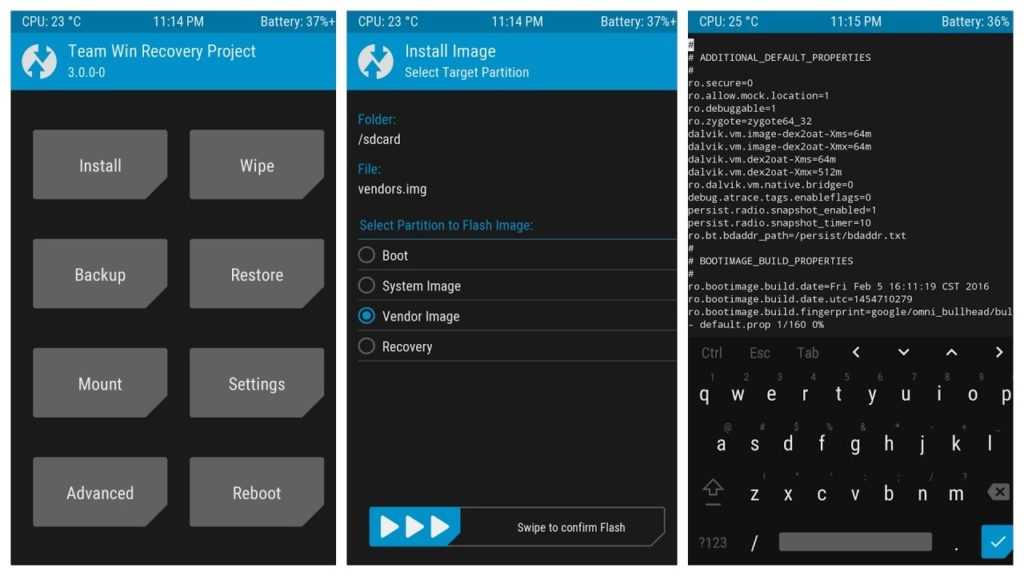
Установка ClockWorkMod и root прав
1. Скачиваем сам ClockWorkMod с сайта clockworkmod.com для вашей модели планшета. Просто находите свою модель в списке, и кликаете во втором столбике, который называется Download Recovery, на номер версии. Очень внимательно выбирайте что скачивать. Если скачаете ClockWorkMod не для своего планшета, то будут проблемы. Перемещаете файл CWM в папку, путь к которой не содержит русских букв.
2. Скачиваем программу SuperSU версии 0.96 откуда хотите. В принципе, вы можете поискать и скачать более позднюю версию приложения Суперпользователя, но предложенная версия проверена много раз, поэтому ей точно можно доверять.
3. Скачиваем Odin откуда-нибудь.
4. Скачиваем драйвера для своего планшета с сайта-производителя (Acer, Samsung, HP, Sony…) и устанавливаем от имени администратора.
5. Отключаем антивирус и все левые программы в фоне, типа плеера, браузера и так далее.
6. Копируем скачанный из п.2 SuperSU на карту памяти планшета.
7. Запускаем Odin и нажимаем на кнопку PDA. Выбираем наш ClockWorkMod в окне.
8. Выключаем планшет. Далее нажимаем кнопку Громкость+ и Включение. Держим пока не появится меню. Если необходимо будет подтвердить действие — нажимаем Громкость-.
9
Подключаем в таком состоянии планшет к компьютеру (лучше подключать к заднему USB-порту если у вас декстоп, для ноутбуков не важно; и использовать оригинальный кабель, а не купленный на Ebay непонятно какой). Odin должен отреагировать на подключение планшета, написав номер порта и изменив цвет окошечка на желтый или голубой (в зависимости от версии Odin)
10. Снимаем галочку с Auto Reboot в Odin, остальные настройки не трогаем. Нажимаем START.
11. После завершения прошивки выключаем планшет и опять его включаем, нажав на Громкость- и Включение. Снова держим их нажатыми пока не появится меню.
12. Мы вошли в ClockWorkMod, который установили пару минут назад. Осталось установить приложение Суперользователя. Для этого выбираем в меню install zip from sdcard -> chouse zip from sdcard, и выбираем наш SuperSU, который мы качали в пункте 2. Подтверждаем выбор.
13. После установки выбираем reboot system now. Планшет перезагрузится, и вы получите root-права и установленный ClockWorkMod Recovery на своем Андроид-планшете.
Если у вас не получается установить CWM и получить root-права, значит у вашего планшета это делается не стандартно, и вам придется самим узнавать как это сделать.
голоса
Рейтинг статьи
10 частых ошибок и их решение
Во время работы с TWRP могут возникать ошибки. Нужно знать, как решать проблемы, иначе если ситуацию не исправить, вместо телефона у вас в руках окажется кирпич.
Посмотрим на распространённые ошибки TWRP:
После установки TWRP не загружается система. Скорее всего перед установкой TWRP не была включена отладка по USB. Проблема решается только установкой стоковой прошивки из фастбута, включением отладки по USB и повторной установкой TWRP. TWRP не видит microSD. Рекавери работает только с картами памяти, у которых файловая система отформатирована в FAT. Если она в NTFS, TWRP карту не увидит. Нужно переформатировать карту в FAT32. TWRP просит пароль. Смартфоны Xiaomi по умолчанию шифруют данные пользователя. Поэтому для входа в рекавери требуется тот же пароль или графический ключ, что использовался для разблокировки телефона на стоковой прошивке. ZIP file is corrupt. Ошибка явно говорит, что используемый файл ZIP повреждён. Нужно скачать прошивку или модификацию заново. Рекавери просто не может его установить, так как не может прочесть. ZIP signature verification failed. Ошибка связана с тем, что TWRP не может проверить подпись ZIP файла. Подпись необходима для того, чтобы рекавери смогло составить список файлов пакета и прошить их в чёткой последовательности. Если подписи нет, то нужно выбрать другой ZIP. DTB not found
Сообщает, что файл dbt.img, который является важной частью прошивки, не может быть найден. Скорее всего, вы скачали из интернета битый пакет. Нужно скачать прошивку из другого места
В TWRP не удаётся смонтировать накопитель. Вариантов может быть несколько: зашифрованный накопитель или неправильный формат. В любом случае нужно форматировать data. Тапните по разделу «Очистка» и выберите «Форматировать Data». Наберите на клавиатуре Yes и подтвердите действие кнопкой с галочкой. Перезапустите рекавери. TWRP не видит ZIP. Вероятно, скачан битый файл. Или же контрольная сумма файлов не совпадает. Попробуйте скачать другой ZIP файл. Возможно, пакет был повреждён при переносе на накопитель. Повторите процедуру. Error 255 в TWRP. Во время прошивки такая ошибка возникает в том случае, если файлы пакета сильно повреждены. Часто бывает в том случае, если при переносе пакета на накопитель произошёл сбой. Не найден MD5 файл при прошивке в TWRP. Этот файл нужен для проверки контрольной суммы пакета. Если его нет, рекавери не может проверить контрольную сумму и начать работать с файлом. Рекомендуется перекачать файл
Нужно скачать прошивку из другого места. В TWRP не удаётся смонтировать накопитель. Вариантов может быть несколько: зашифрованный накопитель или неправильный формат. В любом случае нужно форматировать data. Тапните по разделу «Очистка» и выберите «Форматировать Data». Наберите на клавиатуре Yes и подтвердите действие кнопкой с галочкой. Перезапустите рекавери. TWRP не видит ZIP. Вероятно, скачан битый файл. Или же контрольная сумма файлов не совпадает. Попробуйте скачать другой ZIP файл. Возможно, пакет был повреждён при переносе на накопитель. Повторите процедуру. Error 255 в TWRP. Во время прошивки такая ошибка возникает в том случае, если файлы пакета сильно повреждены. Часто бывает в том случае, если при переносе пакета на накопитель произошёл сбой. Не найден MD5 файл при прошивке в TWRP. Этот файл нужен для проверки контрольной суммы пакета. Если его нет, рекавери не может проверить контрольную сумму и начать работать с файлом. Рекомендуется перекачать файл.
Вот что собой представляет альтернативное рекавери TWRP. ТВРП позволяет удобно управлять телефоном в случае, если ОС не загружается. К тому же через TWRP можно починить практически любой телефон, превратившийся в кирпич.
Установка CWM Recovery или TWRP
Не обязательно устанавливать “Рекавери” на «Андроид» через компьютер, чаще всего, наоборот, проще воспользоваться стоковым. Всё, что нужно сделать, так это скачать необходимый файл, опять же находящийся в архиве с расширением *.zip, и поместить его на внешнюю флеш-карту смартфона.
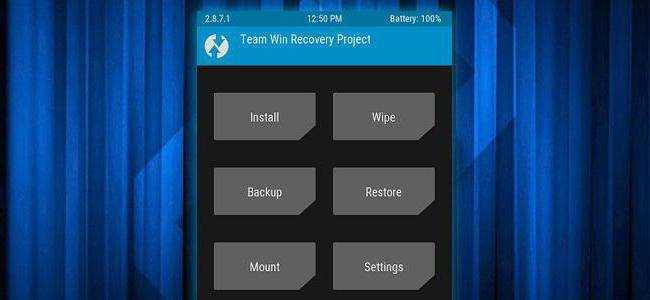
После этого, зайдя в стоковое “Рекавери”, нужно выбрать пункт «Apply update from external storage» и в открывшемся списке выбрать тот самый файл с кастомным “Рекавери”. После подтверждения выбора начнется процесс установки, после которого устройство предложит перезагрузиться. Процесс завершен.
Инструкция по прошивке через Рекавери
Ниже будут подробно описаны 4 простых шага по установке нужной прошивки на телефон Xiaomi или Redmi, внимательно следуйте каждому пункту.
Скачивание прошивки под свою модель
Начало процедуры заключается в подборе правильной прошивки для телефона. Можно выбрать: глобальную версию, девелоперскую или кастомную. В случае обновления до MIUI 10 отдавайте предпочтение именно стабильной сборке.
Прошивку нужно выбрать на официальном форуме MIUI. Архив должен быть в формате .zip. После успешного скачивания поместите ее в любую папку на компьютере.
Установка Рекавери
И самый важный момент – наличие на мобильном устройстве кастомного рекавери. Развернутую инструкцию на данную тему вы можете найти в этой отдельной статье. А пока кратко что нужно:
- Разблокированный загрузчик.
- Установленные и распакованные корне системного диска ADB-драйвера.
- Правильный файл Recovery.img под свою модель Xiaomi или Redmi.
- Обычные драйверы, чтобы ПК увидел устройство включенное в режиме FastBoot.
Вход в Recovery и установка прошивки
Возвращаемся к установке прошивки через Recovery. Как только вышеперечисленные пункты выполнены – запускаем этот режим на смартфоне. Для этого:
- Выключаем смартфон.
- Ждем минуту чтобы все системные процессы остановились.
- Зажимаем качельку громкости вверх и кнопку питания. Кнопку питания отпускаем сразу после вибрации, а громкость вверх держим до самого входа в TWRP.
Через несколько секунд раздается вибрация и появляется соответствующая надпись. Если на экране высветилось слово «Рекавери», значит, мы успешно вошли в меню. Далее видим черный экран и восемь разделов.
Обязательно проводим сброс данных, не трогая только SD-накопитель и OTG.
- Выбираем «Wipe» (Очистка) — форматировать data — вводим слово yes.
- Возвращаемся в первичное меню: перезагрузка — рекавери.
- Теперь выполняем расширенную очистку: «Wipe» — «Advanced Wipe». Отмечаем галочками следующие файлы: Dalvik, Cache, System, Data, Internal Storage (по желанию).
- Опять возвращаемся назад в корень меню и нажимаем Reboot recovery (перезагрузить TWRP).
- Подключаем телефон к ПК, он должен определится (при наличии всех драйверов). Переносим архив с прошивкой в корень системной памяти.
- Нажимаем на «Install» и выбираем файл прошивки. Начинается обновление. Если вы, например, выбрали Masik X — то во время установки будет открыто меню с выбором загрузки нужных приложений и файлов.
- Когда все системные процессы остановятся, это будет свидетельствовать об окончании перепрошивки.
- Перезагружаем систему с помощью команды «Reboot system». Готово.
Вывод
Основной способ установки TWRP – через режим Fastboot. Такой вид установки надежный и безопасный. Для устройств на платформе Mediatek, используется преимущественно Flash Tool. При наличии root прав доступна установка через Flashify или Rashr. Утилита QFIL используется преимущественно при установке на устройства до 2014 года. Остальные методы менее актуальны и надежны.
Статья была Вам полезна?
Поставьте оценку – поддержите проект!
(2 оценок, среднее: 3,00 из 5) Напомним, любое изменение программной части Андроид-аппаратов не предусмотренными производителем девайса способами и методами является своеобразным взломом системы, а значит несет в себе определенные риски.
Перед тем, как переходить к выполнению шагов процедуры прошивки, настоятельно рекомендуется сделать бэкап системы и/или резервную копию пользовательских данных. О том, как правильно провести эти процедуры можно узнать из статьи: Как сделать бэкап Android-устройства перед прошивкой
Установка TWRP Recovery
Прежде, чем переходить непосредственно к прошивке через модифицированную среду восстановления, последняя должна быть установлена в девайс. Существует достаточно большое количество способов инсталляции, основные и наиболее действенные из них рассмотрены ниже.
Способ 1: Андроид-приложение Official TWRP App
Команда разработчиков TWRP рекомендует устанавливать свое решение в Андроид-девайсы с помощью собственноручно разработанного приложения Official TWRP App. Это действительно один из самых простых способов установки.
1. Загружаем, устанавливаем и запускаем приложение.
5. После загрузки образа, возвращаемся на главный экран Official TWRP App и нажимаем кнопку «Select a file to flash». Затем указываем программе путь, по которому расположен загруженный на предыдущем шаге файл.
6. Завершив добавление файла-образа в программу, процесс подготовки к записи рекавери можно считать законченным. Нажимаем кнопку «FLASH TO RECOVERY» и подтверждаем готовность к началу процедуры – тапаем «ОКAY» в окне-вопросе.
7. Процесс записи проходит очень быстро, по его завершению появляется сообщение «Flash Comleted Succsessfuly!». Нажимаем «ОКAY». Процедуру установки TWRP можно считать оконченной.
8. Дополнительно: Для перезагрузки в рекавери удобно пользоваться специальным пунктом в меню Official TWRP App, доступном по нажатию кнопки с тремя полосками в верхнем левом углу главного экрана приложения. Раскрываем меню, выбираем пункт «Reboot», а затем тапаем по кнопке «REBOOT RECOVERY». Аппарат перезагрузится в среду восстановления автоматически.
Способ 3: Для девайсов Samsung — Odin
Обладатели аппаратов, выпущенных компанией Samsung, также могут воспользоваться всеми преимуществами модифицированной среды восстановления от команды TeamWin. Для этого нужно установить TWRP-рекавери, способом, описанным в статье: Прошивка Android-устройств Samsung через программу Odin
Прошивка через TWRP
Несмотря на кажущуюся простоту нижеописанных действий, нужно помнить, что модифицированное рекавери – мощный инструмент, основным предназначением которого является работа с разделами памяти устройства, поэтому действовать нужно аккуратно и вдумчиво.
В нижеописанных примерах для хранения используемых файлов применяется microSD-карта Андроид-устройства, но TWRP позволяет использовать для таких целей также внутреннюю память девайса и OTG. Операции при использовании любого из решений аналогичны.
Установка zip-файлов
1. Загружаем файлы, которые необходимо прошить в устройство. В большинстве случаев это прошивки, дополнительные компоненты или патчи в формате *.zip, но TWRP позволяет записывать в разделы памяти и файл-образы в формате *.img.
2. Внимательно читаем информацию в источнике откуда были получены файлы для прошивки. Необходимо четко и однозначно выяснить предназначение файлов, последствия их использования, возможные риски.
3. Кроме прочего, разместившие пакеты в сети создатели модифицированного ПО могут отметить требования по переименованию файлов своих решений перед прошивкой. В общем случае прошивки и дополнения, распространяемые в формате *.zip распаковывать архиватором НЕ НУЖНО! TWRP манипулирует именно таким форматом.


























![Рекавери на андроид – пошаговые инструкции с фото [2020]](http://peresvet-team.ru/wp-content/uploads/3/f/9/3f9c91b56fad8ac7921bd022c8fd192b.jpeg)



